Xfinity Cable Box Blinking White Light: Slik fikser du
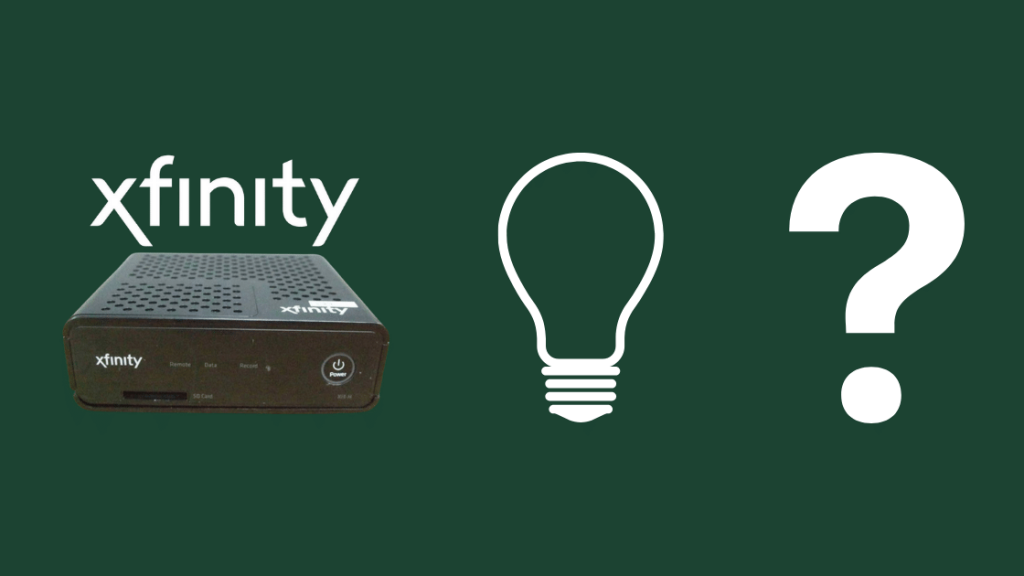
Innholdsfortegnelse
Xfinity Cable Box er en flott Internett- og TV-løsning som skiller seg ut over sine rivaler på grunn av sin rimelige pris og pålitelighet. For det meste er det ganske enkelt og greit å sette opp, installere og bruke en Xfinity Cable Box.
Men som alle andre elektroniske enheter kan den støte på problemer som kan få deg til å klø deg i hodet hvis du har aldri vært borti det før.
Et slikt problem jeg har møtt er det blinkende hvite lyset på Xfinity Cable Box. Da jeg først så det hvite lyset blinke på boksen min, var jeg usikker på hva som forårsaket det.
Etter å ha gått gjennom brukermanualen fant jeg ut at dette blinkende lyset prøvde å fortelle meg at Xfinity-boksen var har nettverksproblemer og kunne ikke opprette en tilkobling til internett.
Tilkoblingsproblemer er ikke uvanlig med nettverksenheter. Etter å ha gått gjennom artikler og fora, har jeg laget denne trinnvise veiledningen som vil hjelpe deg med å feilsøke og løse eventuelle tilkoblingsproblemer du kan støte på med Xfinity Cable Box.
Hvis du ser en blinkende hvitt lys på Xfinity Cable Box, slå av/på kabelboksen og ruteren og se etter løse tilkoblinger og ledningsproblemer. Prøv å tilbakestille Xfinity Cable Box til fabrikkstandard som en siste utvei.
Hva betyr det blinkende hvite lyset på Xfinity Cable Box?
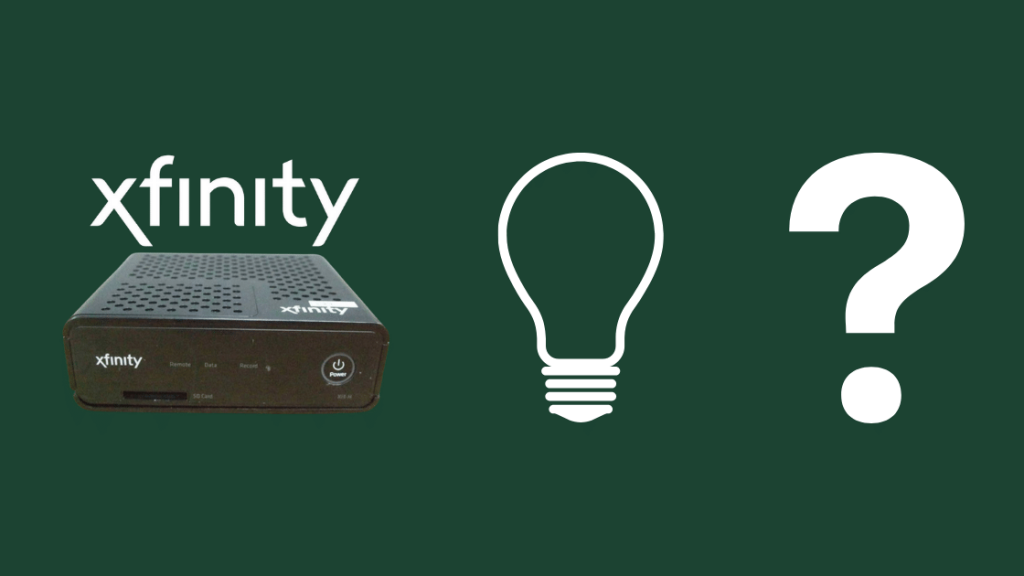
Det blinkende hvite lyset på din XfinityCable Box er en måte for den å vise sin nåværende status visuelt. Her betyr det at den ikke er i stand til å koble til nettverket. Det kan skje på grunn av en signalforstyrrelse forårsaket av et problem med ruteren eller ledningene som er koblet til den.
Heldigvis kan du løse dette problemet veldig raskt ved å prøve feilsøkingstipsene nevnt nedenfor.
Slå av og på kabelboksen og ruteren din

Å starte kabelboksen og ruteren på nytt er det første trinnet du kan ta for å prøve å løse problemer med nettverkstilkoblingen. Omstart hjelper til med å løse mange problemer fordi den fjerner all dårlig kode som kan ha sneket seg inn i enhetens minne som et resultat av feil i programvaren. I tillegg vil omstart av enheten tilbakestille den til en ny tilstand, slik at den kan fungere normalt.
Hvis det gjelder ruteren din, lar omstart av ruteren den slette forrige økt og starte en ny med hjemmenettverk. Dette vil bidra til å løse eventuelle tilkoblingsproblemer på rutersiden. I tillegg vil omstart ikke bare hjelpe med å fikse tilkoblingsproblemer med Xfinity Cable Box, men alle generelle problemer du kan møte med internett, for eksempel lave nettverkshastigheter eller gjentatt forvrengning.
Se etter løse tilkoblinger og ledningsproblemer

I noen tilfeller er ikke problemet med nettverket ditt, men med ledningen til kabelboksen. Feil ledninger er et annet vanlig problem som kan forårsake din XfinityKabelboksen blinker hvitt.
Sjekk alle tilkoblingene mellom kabelboksen og ruteren og sørg for at de alle er godt koblet til de riktige portene.
Hvis det er en skadet ledning eller en løs forbindelse, fikser du det ved enten å bytte ut ledningen hvis ledningen er skadet eller ved å koble til ledningen godt igjen hvis den er fysisk intakt. For eksempel, hvis et ledningsproblem forårsaket det blinkende lyset, bør dette umiddelbart løse problemet.
Tilbakestill Xfinity Cable Box til fabrikkstandard

Hvis ingen av trinnene ovenfor fungerte for å feilsøke nettverksproblemer, kan du prøve å tilbakestille Xfinity Cable Box til fabrikkinnstillingene.
Se også: Slik tilbakestiller du Roku TV uten fjernkontroll på sekunderDet er imidlertid viktig å merke seg at denne prosessen er irreversibel, og når du har tilbakestilt boksen, vil du miste alle dine data og egendefinerte innstillinger.
Slik tilbakestiller du Xfinity Cable Box:
- Sørg for at kabelboksen er slått på.
- Trykk på 'Strøm'- og 'Meny'-knappene på Comcast-fjernkontrollen samtidig for å åpne brukerinnstillinger-menyen på TV-en.
- Bruk 'Opp' og 'Ned'-pilene på fjernkontrollen for å navigere mellom de forskjellige alternativene på Brukerinnstillinger-menyen og finn alternativet 'Gjenopprett standarder'.
- Trykk på 'Høyre'-pilen på fjernkontrollen din. En 'Gjenopprett standard. Trykk OK for å bekrefte. Meldingen vises på TV-skjermen. Trykk på "OK"-knappen på fjernkontrollen for å gjenopprette kabelboksen til fabrikkinnstillingene.Trykk på "Avslutt" etter at prosessen er fullført for å gå ut av menyen og gå tilbake til TV-skjermen.
I noen tilfeller kan en av innstillingene du har konfigurert, forårsake nettverksproblemer. Å tilbakestille kabelboksen tilbake til fabrikkinnstillingene vil hjelpe deg med å løse dette problemet.
Kontakt kundestøtte

Hvis du har prøvd alle de forskjellige løsningene ovenfor og fortsatt står fast med det samme problemet, kan det tyde på et internt problem med kabelboksen. I dette tilfellet er det eneste du kan gjøre å kontakte Xfinitys kundestøtte.
Når du kontakter kundestøtte, sørg for at du nevner kabelboksens modellnummer og forteller dem alle de forskjellige måtene du prøvde å feilsøke utgave. Dette vil hjelpe supportteamet til å forstå problemet ditt bedre og la dem hjelpe deg raskere.
Behold Xfinity-ruteren fra blinkende hvitt
Så der har du det. Det blinkende hvite lyset på kabelboksen indikerer et problem med nettverkstilkoblingen din, og som du har sett fra artikkelen ovenfor, er det ganske enkelt å fikse.
Hvis du imidlertid etter å ha prøvd alle disse løsningene, kan fortsatt løse problemet, kan det bare indikere et problem med enten Comcast eller Internett-leverandøren din. I dette tilfellet er det ikke mye du kan gjøre annet enn å ta opp problemet med kundestøttepersonalet og tålmodig vente på at de skal fikse det.
Se også: Slik fikser du WLAN-tilgang avvist: Feil sikkerhetHvis du har termin.for en oppgradering kan du til og med sjekke ut noen Xfinity-kompatible rutere, for å dra nytte av mer moderne teknologi for bedre hastigheter og for å unngå å betale leie til Comcast.
Du kan også glede deg over å lese:
- Hvordan endre brannmurinnstillinger på Comcast Xfinity Router
- Xfinity Router Online Light av: Hvordan feilsøke
- Beste modemruterkombinasjon for Xfinity [2021]
- Slik kobler du til Xfinity-kabelboks og internett [2021]
- Slik konfigurerer du Wi- Fi Extender med Xfinity på sekunder
Ofte stilte spørsmål
Hvordan starter jeg Xfinity-boksen på nytt?
Du kan starte Xfinity-boksen på nytt online enten ved å ved å bruke Xfinity My Account-smarttelefonappen eller nettportalen. Først, logg på kontoen din, finn og velg TV-en din, og klikk på Feilsøking.
Deretter velger du mellom ‘System Refresh’ og ‘Restart Device’ og velg Start Troubleshooting for å starte boksen på nytt. Alternativt kan du gjøre det manuelt ved å trykke og holde inne strømknappen i ca. 10 sekunder.
Hvorfor fungerer ikke kabelboksen min?
Hvis din Xfinity kabelboks ikke fungerer, sørg for at du har koblet den til TV-en riktig. Sørg for at boksen er slått på og at TV-en er satt til riktig inngang. Sørg også for at alle inngangene er ordentlig koblet til TV-en i de riktige portene.
Hvis alle tilkoblingene er riktige, prøv å starteTV og kabelboks. Hvis du fortsatt har problemer med kabelboksen, kontakt Xfinity kundestøtte.
Hva betyr det røde lyset på Xfinity-modemet mitt?
Det røde lyset på Xfinity-modemet indikerer at det er problemer med internettforbindelsen din og at modemet har problemer med å koble til det.
Hva betyr det oransje lyset på Xfinity-boksen?
Det oransje lyset på Xfinity-boksen betyr at boksen kunne ikke opprette en tilkobling til serveren på riktig måte. Dette problemet kan løses ved enten å starte boksen på nytt eller bruke en Ethernet-tilkobling mellom boksen og ruteren for å sikre en mer stabil og pålitelig internettforbindelse.

